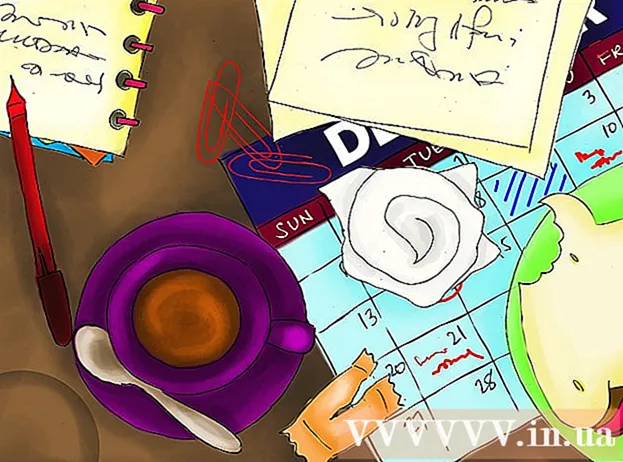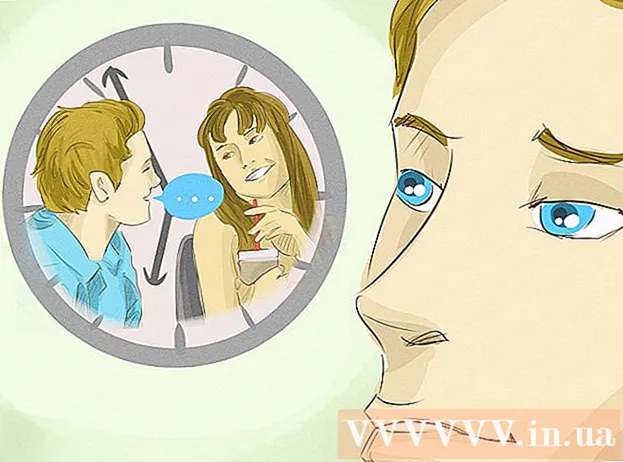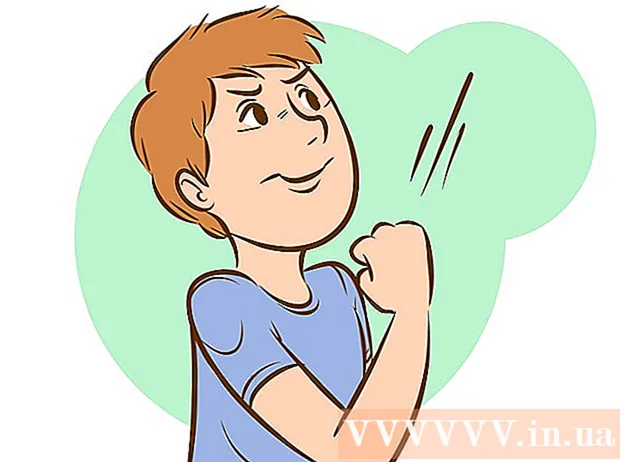Vsebina
- Stopati
- Metoda 1 od 5: Windows 10, 8.1, 7 in Vista
- 2. metoda od 5: Mac OS X
- 3. način od 5: Windows XP
- 4. način od 5: Onemogočite način povečave v sistemu iOS
- 5. metoda od 5: Android
- Nasveti
Če uporabljate računalnik z operacijskim sistemom Windows ali Mac, lahko ikone ali ikone na namizju skrčite tako, da z desno miškino tipko kliknete namizje in spremenite nastavitve v možnostih »Pogled«, »Ogled možnosti« ali »Lastnosti«, da se prilegajo . Na iPhoneu ali na primer pametnem telefonu ali tabličnem računalniku z Androidom je težje, ker te platforme ne podpirajo prilagajanja velikosti ikon. Na srečo nekateri proizvajalci dandanes to možnost dodajajo svojim telefonom Android. In ne obupajte, če so ikone v napravi iOS nenadoma neobičajno velike; morda boste morali samo izklopiti način povečave.Spodaj preberite, kako spremenite velikost ikon na namizju v vseh različicah sistema Windows, Mac OS X in na nekaterih pametnih telefonih z Androidom. V tem članku si lahko preberete tudi, kako vrniti zaslon iPhona ali iPada, ki je "povečan" na normalno velikost.
Stopati
Metoda 1 od 5: Windows 10, 8.1, 7 in Vista
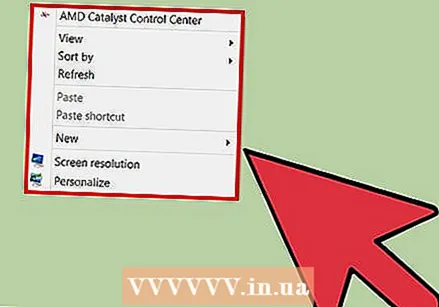 Z desno miškino tipko kliknite prazno mesto na namizju. Nato se prikaže kontekstni meni s številnimi različnimi možnostmi.
Z desno miškino tipko kliknite prazno mesto na namizju. Nato se prikaže kontekstni meni s številnimi različnimi možnostmi.  Izberite "Pogled", da se pomaknete na naslednji meni. Tri glavne možnosti v tem meniju so različne velikosti ikon. Tu lahko vidite, da je trenutna velikost ikone na namizju preverjena.
Izberite "Pogled", da se pomaknete na naslednji meni. Tri glavne možnosti v tem meniju so različne velikosti ikon. Tu lahko vidite, da je trenutna velikost ikone na namizju preverjena.  Kliknite »Srednja« ali »Majhna«, da ikone zmanjšate. Če je velikost vaše ikone trenutno nastavljena na Large, najprej poskusite srednje. Če je trenutna velikost nastavljena na Srednja, jo spremenite v Majhna.
Kliknite »Srednja« ali »Majhna«, da ikone zmanjšate. Če je velikost vaše ikone trenutno nastavljena na Large, najprej poskusite srednje. Če je trenutna velikost nastavljena na Srednja, jo spremenite v Majhna. - V operacijskem sistemu Windows Vista se "Small" imenuje "Classic".
2. metoda od 5: Mac OS X
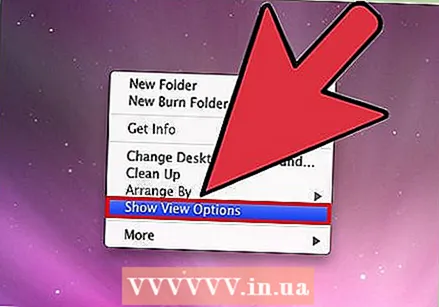 Z desno miškino tipko kliknite prazno mesto na namizju in izberite »Prikaži možnosti prikaza«. Pojavi se pogovorno okno z različnimi možnostmi za prilagajanje namizja.
Z desno miškino tipko kliknite prazno mesto na namizju in izberite »Prikaži možnosti prikaza«. Pojavi se pogovorno okno z različnimi možnostmi za prilagajanje namizja.  Premaknite drsnik pod "Velikost ikone" v levo. Trenutna velikost ikone je prikazana (v slikovnih pikah) poleg "Velikost ikone" na vrhu okna (npr. 48 x 48). S premikanjem drsnika v levo lahko ikone zmanjšate.
Premaknite drsnik pod "Velikost ikone" v levo. Trenutna velikost ikone je prikazana (v slikovnih pikah) poleg "Velikost ikone" na vrhu okna (npr. 48 x 48). S premikanjem drsnika v levo lahko ikone zmanjšate. - Nižja kot je vrednost, manjše so ikone.
- Najmanjša možna velikost ikon je 16 x 16. Največja možna velikost je 128 x 128.
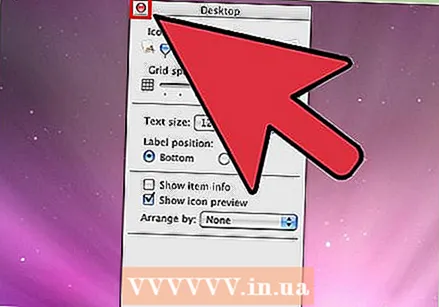 Kliknite rdeči gumb "Zapri" v zgornjem kotu zaslona, da shranite spremembe. Če vam prilagoditve niso všeč, se vrnite na možnosti Pogled in poskusite z drugo velikostjo.
Kliknite rdeči gumb "Zapri" v zgornjem kotu zaslona, da shranite spremembe. Če vam prilagoditve niso všeč, se vrnite na možnosti Pogled in poskusite z drugo velikostjo.
3. način od 5: Windows XP
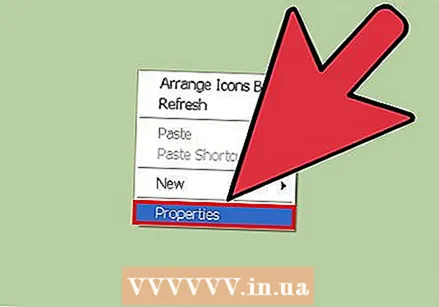 Z desno miškino tipko kliknite prazno mesto na namizju in nato kliknite »Lastnosti«.
Z desno miškino tipko kliknite prazno mesto na namizju in nato kliknite »Lastnosti«.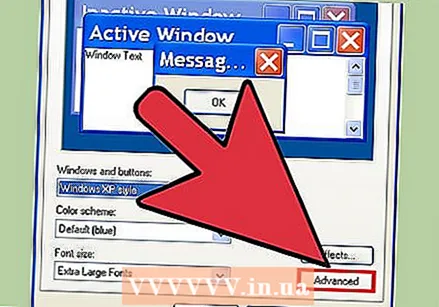 Kliknite Napredno.
Kliknite Napredno.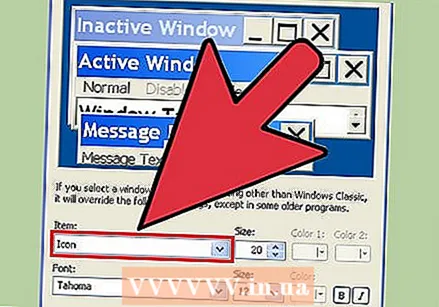 V spustnem meniju "Komponenta" izberite možnost "Ikona".
V spustnem meniju "Komponenta" izberite možnost "Ikona".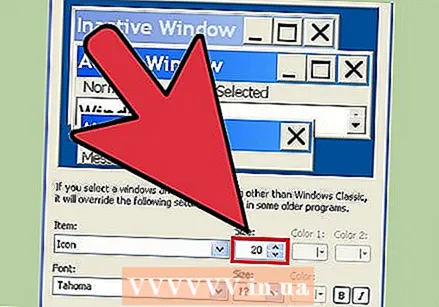 V polje "Velikost" vnesite nižjo vrednost. Desno od polja Velikost (kjer je navedena trenutna velikost ikone v slikovnih pikah) boste videli dve puščici; eden od njih kaže navzgor, drugi pa navzdol. Kliknite puščico dol, da zmanjšate število slikovnih pik.
V polje "Velikost" vnesite nižjo vrednost. Desno od polja Velikost (kjer je navedena trenutna velikost ikone v slikovnih pikah) boste videli dve puščici; eden od njih kaže navzgor, drugi pa navzdol. Kliknite puščico dol, da zmanjšate število slikovnih pik.  Kliknite »V redu«, da shranite spremembe in se vrnete na namizje. Če vam nova velikost ikon ni všeč, se v možnostih zaslona vrnite na Advanced in znova prilagodite velikost.
Kliknite »V redu«, da shranite spremembe in se vrnete na namizje. Če vam nova velikost ikon ni všeč, se v možnostih zaslona vrnite na Advanced in znova prilagodite velikost.
4. način od 5: Onemogočite način povečave v sistemu iOS
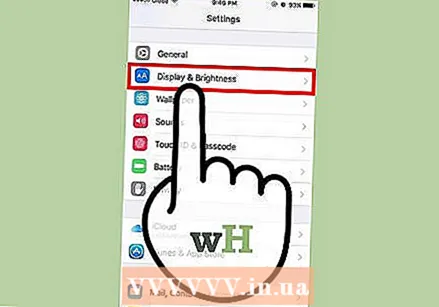 Odprite aplikacijo Nastavitve in izberite »Zaslon in svetlost«. Čeprav nimate možnosti za spreminjanje velikosti ikon v iPhonu ali iPadu, lahko na zaslonu naredite nekaj glede neobičajno velikih ikon. Če imate v iPhonu ali iPadu vklopljen način povečave, ga lahko preprosto izklopite.
Odprite aplikacijo Nastavitve in izberite »Zaslon in svetlost«. Čeprav nimate možnosti za spreminjanje velikosti ikon v iPhonu ali iPadu, lahko na zaslonu naredite nekaj glede neobičajno velikih ikon. Če imate v iPhonu ali iPadu vklopljen način povečave, ga lahko preprosto izklopite. - Če so ikone prevelike za odpiranje aplikacije Nastavitve, dvakrat tapnite zaslon s tremi prsti, da pomanjšate, in poskusite znova.
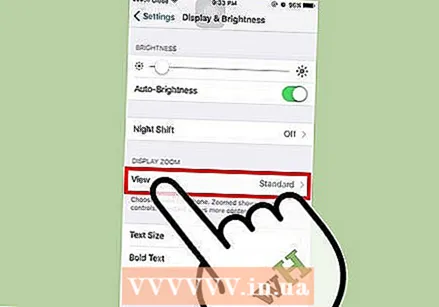 Preglejte možnost "Zaslon" pod "Način prikaza". Tu imate dve možnosti:
Preglejte možnost "Zaslon" pod "Način prikaza". Tu imate dve možnosti: - Standardno: če je zaslon nastavljen na »Standard«, vaš telefon ni v načinu povečave in ikon ne boste mogli skrčiti.
- Povečano: Če je pogled nastavljen na "Povečan", lahko ikone spremenite tako, da nastavite pogled na "Standard".
 Dotaknite se "Povečano" (če je na voljo). Zdaj boste videli nov zaslon z "Povečaj prikaz" na vrhu.
Dotaknite se "Povečano" (če je na voljo). Zdaj boste videli nov zaslon z "Povečaj prikaz" na vrhu. 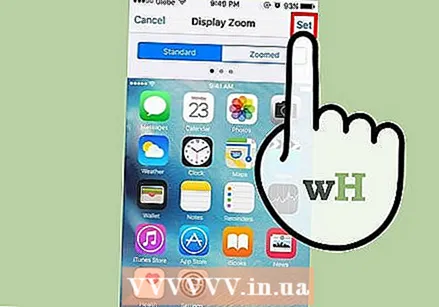 Dotaknite se »Privzeto« in nato »Potrdi«. To bo vrnilo začetni zaslon (in ikone) v normalno, manjšo velikost.
Dotaknite se »Privzeto« in nato »Potrdi«. To bo vrnilo začetni zaslon (in ikone) v normalno, manjšo velikost.
5. metoda od 5: Android
 Tapnite in pridržite prazno območje namizja. Nekateri proizvajalci v svojih različicah Androida vključujejo možnost prilagajanja velikosti ikon. Pri nekaterih telefonih Sony (in morda tudi drugih) se bo s tem odprla opravilna vrstica na dnu zaslona.
Tapnite in pridržite prazno območje namizja. Nekateri proizvajalci v svojih različicah Androida vključujejo možnost prilagajanja velikosti ikon. Pri nekaterih telefonih Sony (in morda tudi drugih) se bo s tem odprla opravilna vrstica na dnu zaslona. 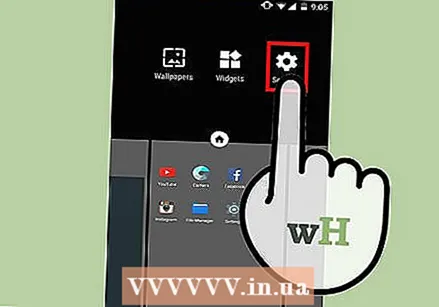 Izberite "Domače nastavitve" ali "Nastavitve namizja".
Izberite "Domače nastavitve" ali "Nastavitve namizja".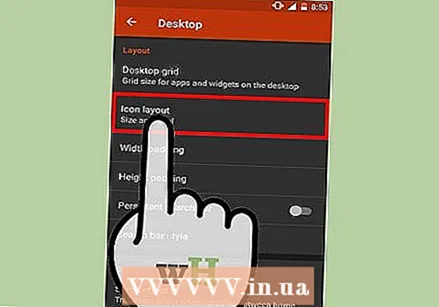 Dotaknite se "Velikost ikone", če si želite ogledati razpoložljive velikosti. Nekateri pametni telefoni ponujajo dve možnosti, veliko in majhno, obstajajo pa tudi pametni telefoni, ki omogočajo natančnejšo nastavitev velikosti ikon.
Dotaknite se "Velikost ikone", če si želite ogledati razpoložljive velikosti. Nekateri pametni telefoni ponujajo dve možnosti, veliko in majhno, obstajajo pa tudi pametni telefoni, ki omogočajo natančnejšo nastavitev velikosti ikon.  Izberite "Small" in se nato vrnite na namizje, da si ogledate spremembe.
Izberite "Small" in se nato vrnite na namizje, da si ogledate spremembe.
Nasveti
- Tako v računalniku z operacijskim sistemom Windows kot v Macu lahko ikone ročno razporedite na namizju tako, da kliknete ikone in jih povlečete tja, kamor jih želite.
- Če uporabljate tako imenovano založniško različico Androida in lahko nove aplikacije namestite brez težav, boste morda želeli razmisliti o namestitvi spremljevalne aplikacije v obliki zaganjalnika po meri. Zaganjalniki so aplikacije, ki popolnoma spremenijo videz in delovanje namizja. Pogosto to vključuje tudi možnost prilagajanja velikosti ikon.